使用word文档编辑完文件之后,有时候需要打印多份文件,这时就不需要进行一份一份的打印,可以同时打印多份,操作的方法非常简单。只需要在打印选项后面的分数一栏中填写所需要打印的份数,即可打印出自己所想要的多份文件。
所需要使用的工具:机械革命S3Pro,Word 20212108,Windows 11。
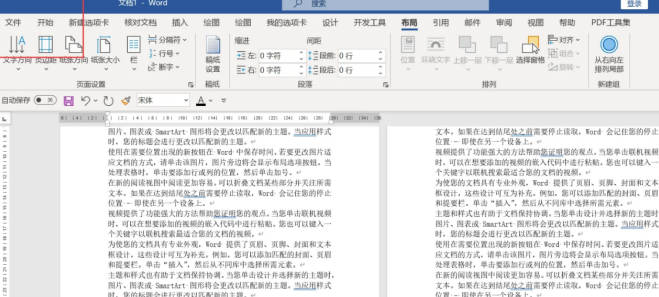
打印word文档时打印成多份的操作步骤:
1. 首先先要打开一个word文档。在word文档中完成所要编辑的内容。如果文件已经编辑好,则将需要进行打印的word文档先打开。
2. 进入word文档的编辑页面之后,从左上方的菜单栏中找到文件这一选项,单击鼠标,打开文件下面的下拉菜单。
3. 在下拉菜单中找到打印这一选项,使用鼠标单击进入打印的设置页面。
4. 在进行打印确定之前,最好先进行打印预览,点击打印预览按钮先预览一下打印出来的文件的效果。可以选择单页预览,也可以选择多页预览。
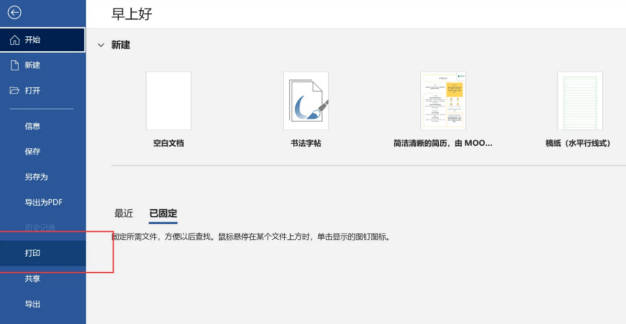
5. 点击多页预览,就会出现下拉菜单,可以在下拉菜单中看到所有的需要打印的样式。对预览效果,如果觉得满意可以直接点击关闭预览。如果对预览的效果不满意,觉得文章有哪些不合适的地方,可以先返回word文档页面,进行页面的调节。
6. 预览效果满意之后。在打印份数这一栏中,填写所需要打印的份数,也可以通过方块后面的上下的三角调整数字。
7. 数字选择好之后,如果电脑连接了多台打印机,则需要在众多的打印机选项中找到使用的打印机进行勾选。
8. 下方的设置选项中,有打印范围的设置,打印方向的设置。可以根据需求选择全部打印,也可以选择某几页进行打印。选择完成之后,点击打印按钮即可开始打印。
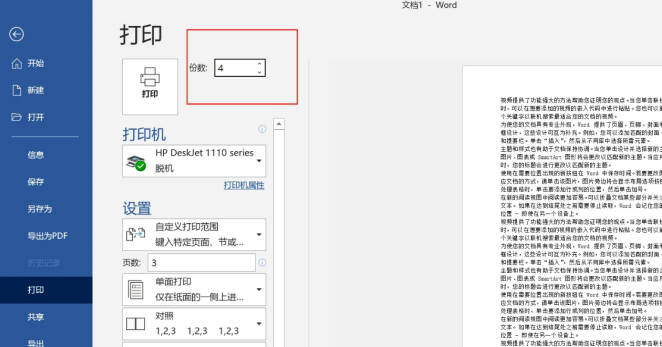
点击阅读全文